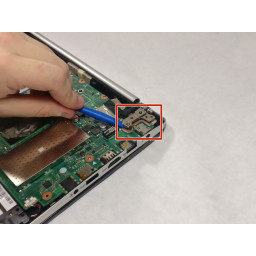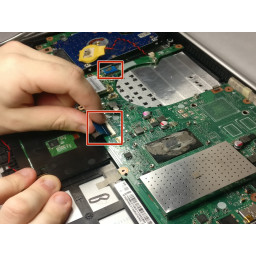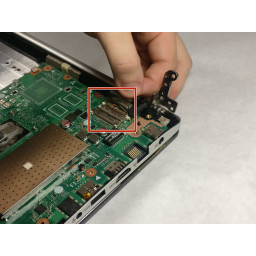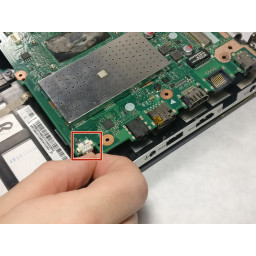Замена материнской платы Asus Vivobook Q301LA-BHI5T02

- ВКонтакте
- РћРТвЂВВВВВВВВнокласснРСвЂВВВВВВВВРєРСвЂВВВВВВВВ
- Viber
- Skype
- Telegram
Шаг 1
Убедитесь, что компьютер выключен.
Переверните устройство так, чтобы задняя крышка была обращена к вам.
Шаг 2
С помощью крестообразной отвертки № 1 удалите шесть 3-мм винтов, удерживающих аккумулятор на месте.
Шаг 3
Отключите два небольших шнура, подключенных к Wi-Fi-карте.
Шаг 4
С помощью крестообразной отвертки № 1 удалите три 3 мм черных винта и четыре 2 мм медных винта, удерживающие вентилятор и радиатор на месте.
Шаг 5
Снимите верхнюю крышку чипов оперативной памяти.
Шаг 6
Удалите четыре показанных винта Phillips # 1 4,0 мм.
Снимите два показанных винта Phillips # 1 5,0 мм.
Удалите три 3,0 мм Phillips # 1 винта, как показано.
Шаг 7
Удалите четыре 5-миллиметровых винта Phillips # 1 с верхней части ноутбука.
Снимите два винта 6 мм Phillips # 1 с боков ноутбука.
Удалите четыре 2-миллиметровых винта Phillips # 1 из нижней части ноутбука.
Шаг 8
Отсоедините разъем батареи от материнской платы.
Шаг 9
С помощью отвертки Phillips # 1 открутите винт 2 мм, удерживающий карту Wi-Fi на месте.
Шаг 10
Удалите провод, соединяющий вентилятор с материнской платой.
Шаг 11
Осторожно отодвиньте держатель микросхемы RAM в стороны.
Шаг 12
Используя пластиковый инструмент для открывания, приподнимите шарнир, как показано, пока ваши пальцы не поместятся под ним.
Потяните шарнир до конца.
Шаг 13
Используйте пластиковый инструмент для открывания, чтобы аккуратно приподнять нижнюю часть ноутбука. Медленно сдвигайте его по краям, поворачивая его так часто, чтобы вытащить нижнюю часть ноутбука из зажимов, удерживающих его на месте.
Шаг 14
Аккуратно извлеките аккумулятор из гнезда.
Шаг 15
Отключите карту Wi-Fi от материнской платы и выньте ее из устройства.
Шаг 16
Аккуратно снимите вентилятор и радиатор с материнской платы.
При повторной сборке обязательно очистите процессор и радиатор и повторно нанесите термопасту на процессор. Чтобы узнать, как это сделать, следуйте .
Шаг 17
Снимите оперативную память с устройства.
Шаг 18
Отсоедините материнскую плату от двух указанных разъемов.
Шаг 19
Снимите крышку и снимите заднюю крышку с устройства.
Шаг 20
Отсоедините материнскую плату от показанного разъема.
Шаг 21
Вытащите материнскую плату.
Шаг 22
Отсоедините материнскую плату от показанного разъема, и теперь она удалена с вашего устройства.
Комментарии
Пока еще нет ниодного комментария, оставьте комментарий первым!
Также вас могут заинтересовать
Вам могут помочь


Лаборатория ремонта

Nicom
Не работает ноутбук Asus?
Вызовите мастера или курьера на дом оформив заявку, она будет передана в подходящие мастерские.